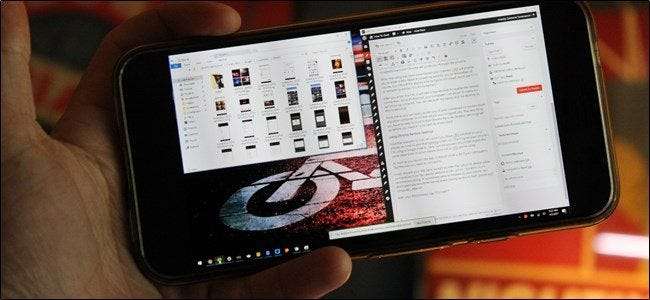
Det kommer en tid i nesten alle datamaskinbrukeres liv når de trenger en fil fra PC-en ... og PC-en ikke er i nærheten. Heldigvis er det en enkel måte å få ekstern tilgang til PC-en din direkte fra telefonen eller nettbrettet, slik at du får den manglende filen til et stykke kake.
Mens det er mange alternativer der ute som tillater dette, vil vi begrense fokuset til et par av de enkleste og mest praktiske. Hvorfor jobbe hardere for å gjøre mindre? Her er de beste alternativene dine.
Alternativ ett: Chrome Remote Desktop (Windows, Mac, Linux, Android, iPhone)
Ah, god ol 'Chrome Remote Desktop. Dette har vært min personlige tilgang til ekstern tilgang helt siden den ble utgitt for noen år siden. Det er raskt og enkelt å bruke, helt smertefritt å sette opp, og fungerer på stort sett alle enheter over hele linja, fra Windows, Mac og Linux til Android og iOS .
Selvfølgelig har den sine forbehold, som det faktum at du må være en Chrome-bruker. Selv om det er mange Chrome-brukere der ute, skjønner jeg at det også er ganske mange brukere som bare ikke er med i Googles nettleser, og det er greit - vi vil snakke om et godt alternativ for dere nedenfor. Men hvis du bruker Chrome, er dette sannsynligvis det enkleste alternativet.
Slik setter du opp Chrome Remote Desktop (Beta)
Den opprinnelige iterasjonen av Chrome Remote Desktop fant sted som en installerbar Chrome-app fra Chrome Nettmarked, men siden Google er det utfasing av Chrome-apper i bytte for progressive nettapper , begynner vi med hvordan du konfigurerer Remote Desktop ved hjelp av den helt nye versjonen av tjenesten.
Merk: Chrome Remote Desktop på nettet er i skrivende stund fortsatt i beta, så det kan være litt buggy. Som sådan lar vi foreløpig opplæringen for å konfigurere Chrome-appen for eksternt skrivebord på plass nedenfor.
For å komme i gang, gå over til det nye Chrome Remote Desktop beta-nettsted . Klikk på nedlastingspilen nederst i hjørnet av boksen "Konfigurer ekstern tilgang".
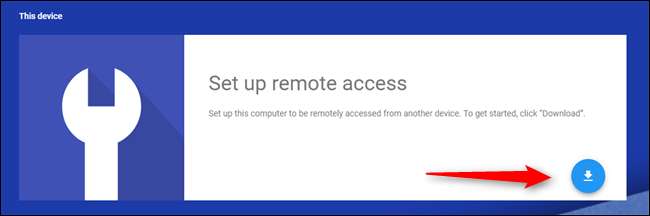
Dette vil føre til en dialogboks for å installere den nye eksternt skrivebordsutvidelsen (ikke forveksles med den eldre eksternt skrivebordet app , som er en annen ting). Klikk på knappen Legg til utvidelse.
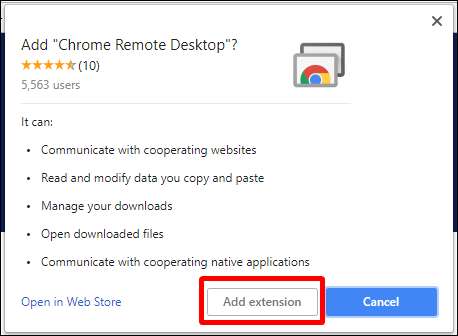
Det tar noen sekunder å laste ned og installere, deretter skriver du inn datamaskinnavnet ditt. Hit neste.
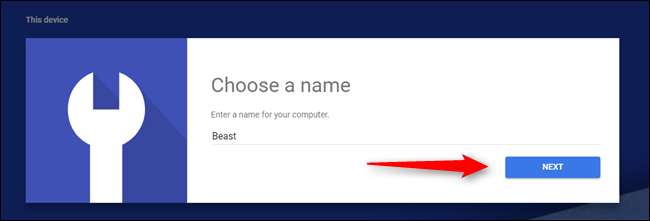
Herfra velger du påloggings-PIN-koden. Gjør det vanskelig! Når du er ferdig, klikker du på Start.
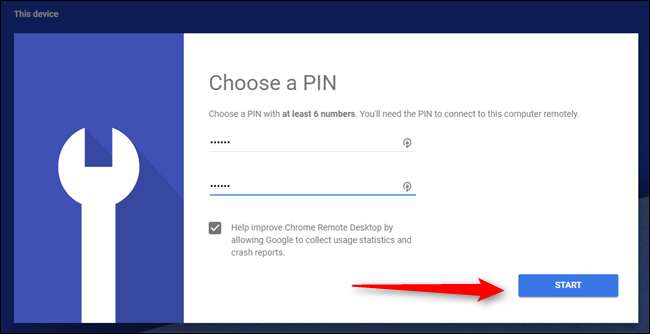
På Windows, du bør få en popup-rute som spør om du er kult med å la dette gjøre endringer på enheten din. Klikk på “Ja”, så er du klar.

Hvordan sette opp Chrome Remote Desktop ved hjelp av Legacy Chrome-appen
Som jeg sa tidligere, vil Google utfase denne versjonen av Remote Desktop (sammen med alle andre Chrome-apper) de neste månedene, men den er fremdeles tilgjengelig for nå, så vi lar dette være på plass til det ikke er det.
Først må du installere Chrome Remote Desktop-appen i nettleseren din. Det er tilgjengelig fra Chrome Nettmarked , og installasjonen tar noen få sekunder.
Når du er installert, starter du appen fra Chrome-menyen - den skal være den første lenken i bokmerkeraden. Derfra er det bare å se etter Chrome Remote Desktop-koblingen.
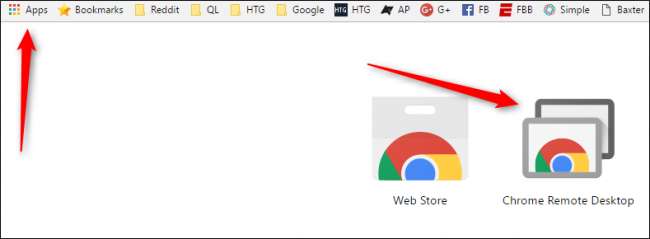
Første gang du starter den, må du aktivere eksterne tilkoblinger til datamaskinen ved å installere et lite verktøy. Prosessen er veldig grei, og Chrome vil lede deg gjennom det hele.
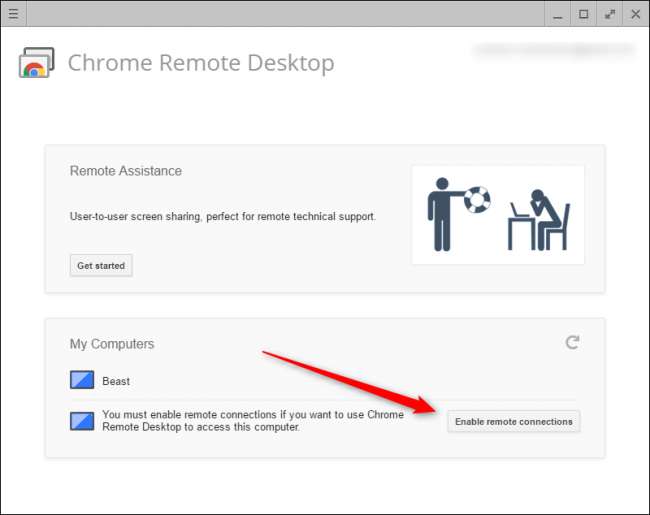
Når verktøyet er lastet ned og installert, vil Chrome Remote Desktop be deg om å angi en PIN-kode. Gjør det noe lett for deg å huske, selvfølgelig, men vanskelig for noen andre å finne ut av! (Så ikke bruk 123456 eller noe. Du vet bedre!)
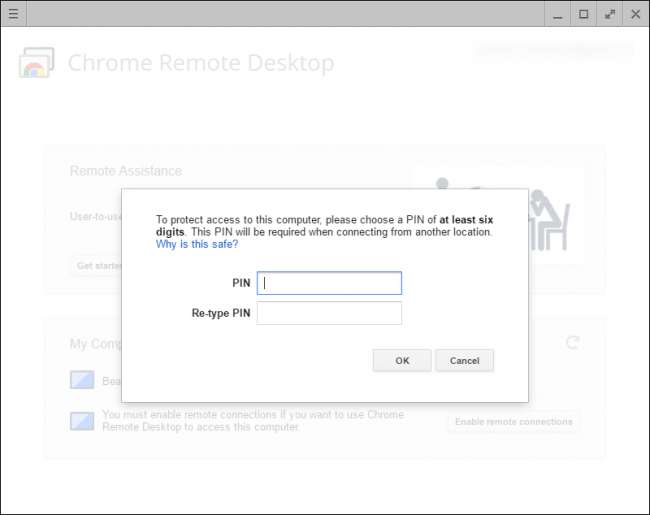
Etter at du har angitt PIN-koden, vil det ta noen sekunder å aktivere ekstern tilkobling. Når den er ferdig, vises datamaskinen din - uansett hva den heter - i listen. Du kan se både den bærbare datamaskinen min og skrivebordet mitt i dette skjermbildet.
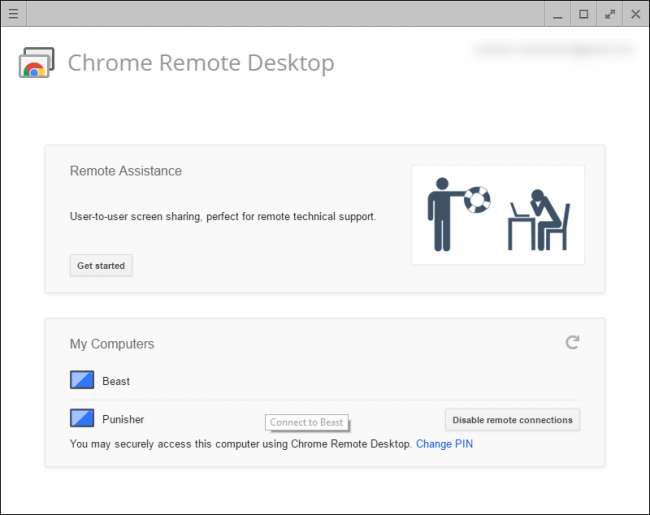
Derfra kan du enkelt få tilgang til alle tilkoblede datamaskiner fra en hvilken som helst annen datamaskin eller mobilenhet du er logget på. Det eneste du må huske på er at Chrome Remote Desktop må være sett opp før du trenger det - du kan ikke gjøre det eksternt!
Slik kobler du til PCen din med Chrome Remote Desktop
Nå som alt er klart, må du laste ned Chrome Remote Desktop-appen til telefonen din ( Android eller iOS ). Start den for å komme i gang - jeg bruker en Google Pixel XL her, men prosessen skal være stort sett den samme uansett hvilken enhet du bruker.
Så snart du starter appen, skal den vise en liste om datamaskinene dine. Trykk på den du må koble til.

Den vil be om PIN-koden din her, samt tilby muligheten til alltid å tillate tilkoblinger fra denne enheten uten PIN-kode ... som jeg ærlig talt ikke anbefaler å gjøre. Hvis noe skulle skje med telefonen din, vil du ikke at noen som gjør det galt, har tilgang til begge telefonen din og datamaskinen din, tross alt.
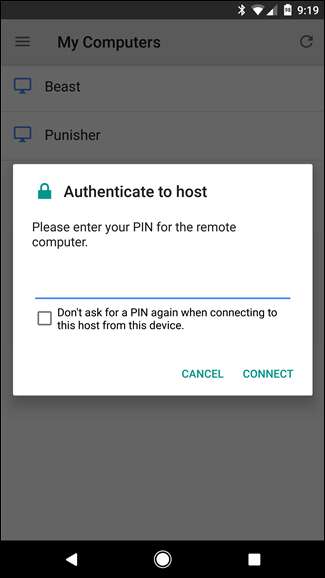
Med PIN-koden din, trykk på "Koble til".
Boom. Tilkoblingen vil være øyeblikkelig. På dette punktet kan du enkelt gjøre det du trenger å gjøre - bruk fingeren som mus og trykk for å klikke. Det er nesten som det gir mening.
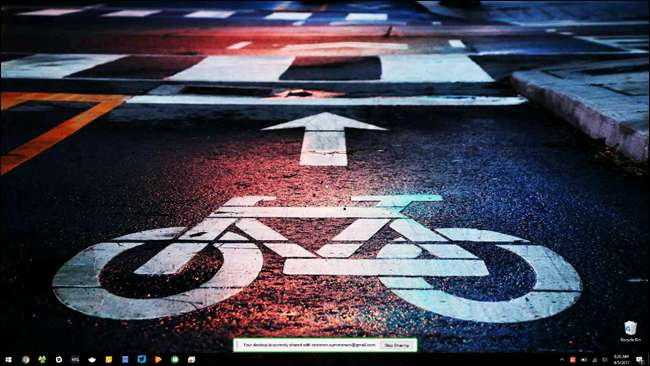
Når du er ferdig, er det bare å trykke på "Stopp deling" -knappen nederst. Forbindelsen blir avsluttet. Lett peasy.
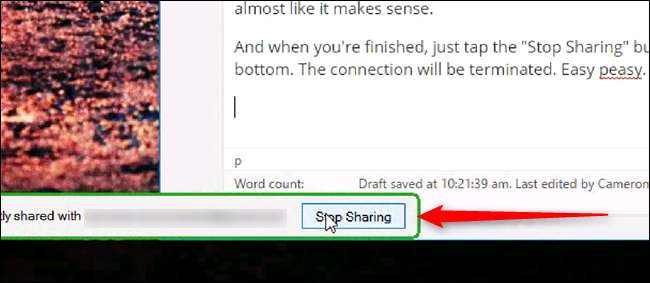
Alternativ to: TeamViewer (Windows, Mac, Linux, Android, iPhone)
Som jeg sa tidligere, ikke alle bruker Chrome. Og hvis du ikke bruker Chrome, vel, kan du ikke veldig godt bruke Chrome Remote Desktop, kan du?
I SLEKT: Slik låser du ned TeamViewer for mer sikker ekstern tilgang
For alle andre er det TeamViewer . I likhet med Chrome Remote Desktop er den tilgjengelig over hele linjen - Windows, Mac, Android, iOS og så videre. Det er ikke så vanskelig å sette opp og bruke, men jeg vil advare deg nå, Chrome Remote Desktop er mye enklere. Og TeamViewers kompleksitet betyr at det tar mye mer arbeid for å holde sikkerheten - noe du absolutt trenger å gjøre hvis du skal bruke det. Hvis du ikke gjør det, lar du i utgangspunktet døren til huset ditt være ulåst, noe som er ille.
Hvordan sette opp TeamViewer
Først, gå over til TeamViewer-nettstedet og last ned den nyeste versjonen av programmet. Det er en stor grønn rute på hovedskjermen, så det er vanskelig å gå glipp av det.
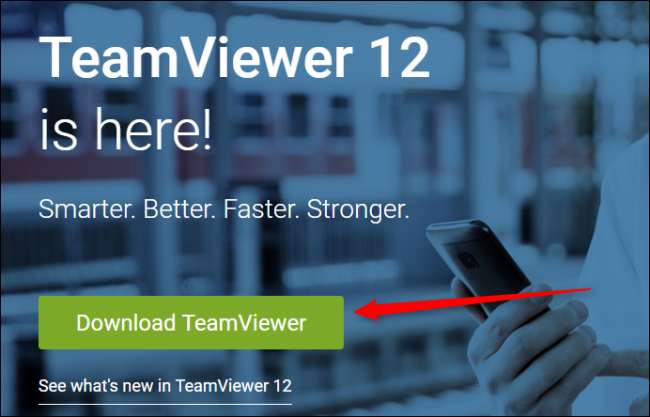
Under installasjonen må du velge installasjonstype og brukstilfelle. TeamViewer er gratis for personlig bruk, så hvis du bare gjør dette på din personlige datamaskin, bruk det alternativet. Hvis du bruker den til bedriftsbruk, må du være ærlig her.
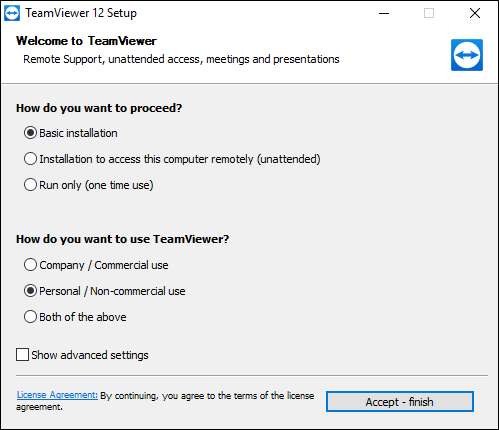
Installasjonen tar bare noen minutter, og du er klar til å komme i gang.
Som standard vil TeamViewer gi deg en ekstern ID og PIN-kode, men dette er bare nyttig hvis du faktisk er foran datamaskinen din - ideen her er at du kan gi den til noen andre slik at de kan få tilgang til datamaskinen din eksternt. Det gjør ikke mye bra hvis du er på farten og trenger ekstern tilgang til ditt eget system.
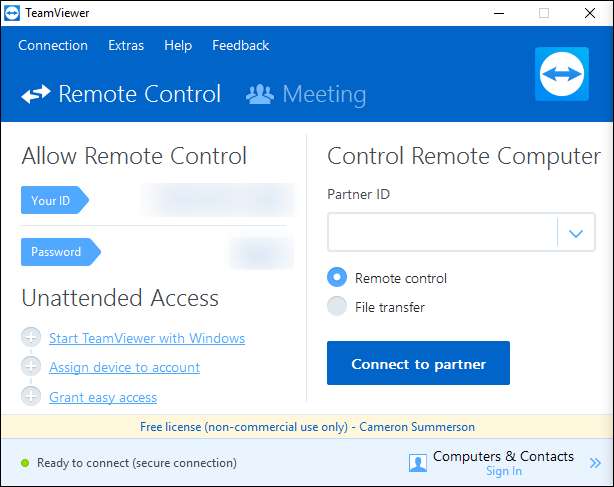
For det må du opprette en TeamViewer-konto og koble datamaskinen til den. For å få det konfigurert, klikk på "Registrer deg" -knappen i det lille høyre vinduet. Selvfølgelig, hvis du allerede har en TeamViewer-konto, kan du bare logge på.
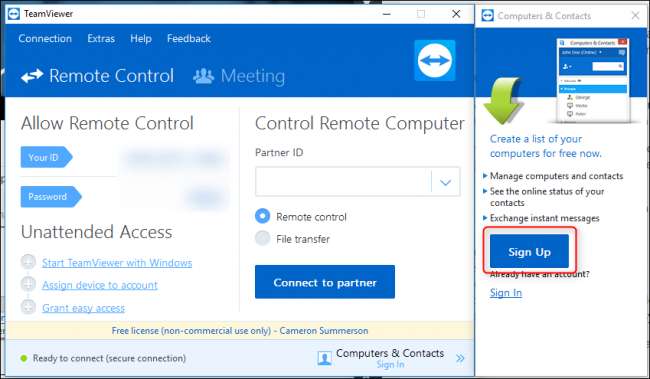
Når kontoen din er klar og klar til bruk, tilordner du også passordet til denne datamaskinen. Igjen, gjør det til noe lett å huske, men vanskelig å finne ut av. Og nå vil det være en god tid å juster disse sikkerhetsinnstillingene også.
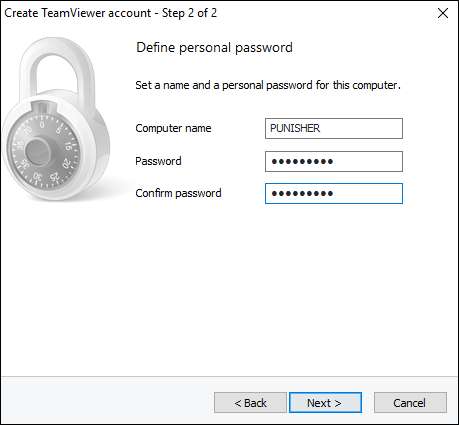
Slik kobler du til PC-en din med TeamViewer
For å få tilgang til din PC, installer TeamViewers mobilapp på din Android eller iOS-enhet , så fyr den opp. Trykk på "Datamaskiner" -knappen nederst, og logg deretter på kontoen du nettopp opprettet.
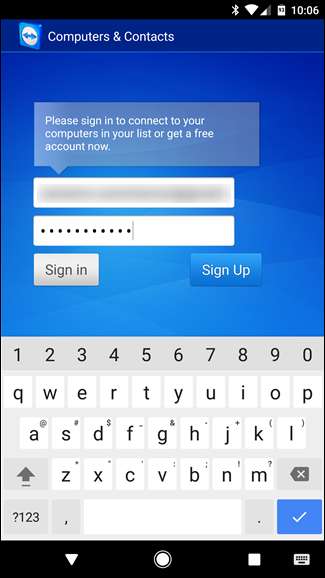
Deretter trykker du på "Mine datamaskiner", som viser en liste over alle datamaskinene som er tilknyttet TeamViewer-kontoen din.
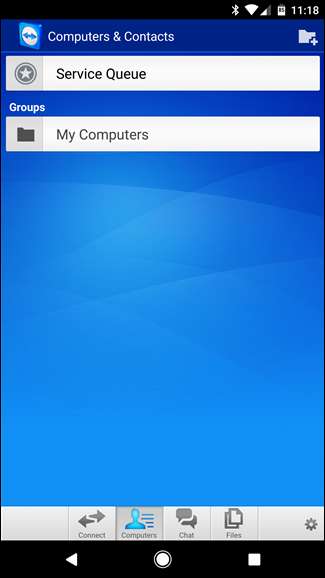
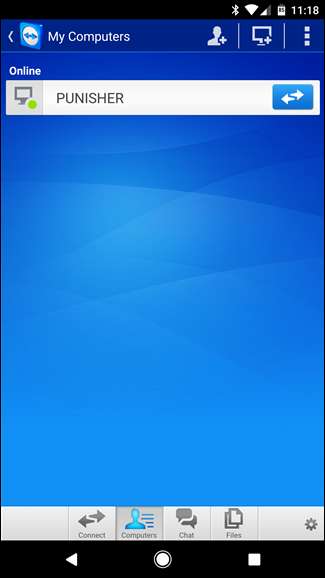
Trykk på den du vil koble til. Fjerntilkoblingen vil ta et minutt å etablere seg, men etter det er du klar til å rulle.
Bunnen av grensesnittet (igjen, på telefonen) viser en rask liste over ting du kan gjøre: lukk, tastatur, handlinger (som hurtigtaster), Windows, TeamViewer-innstillinger og skjul. Dette er super nyttige innstillinger for mer enn bare enkle trykk-og-klikk-bruksområder, og ett område der TeamViewer har et ben oppe på Chrome Remote Desktop.
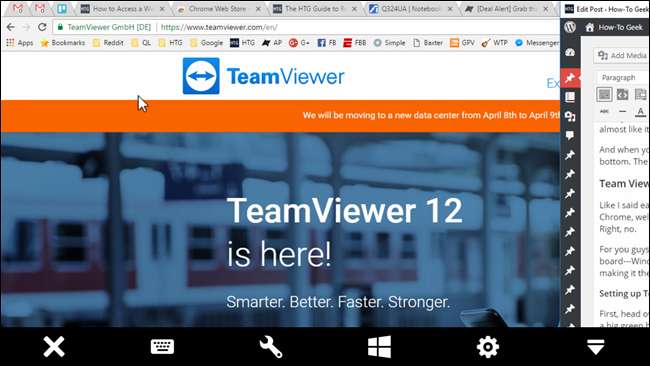
Når du er ferdig med å gjøre ting, klikker du bare på X-knappen (eller "tilbake") for å lukke forbindelsen.
Hvordan overføre filer frem og tilbake med TeamViewer
Men vent, det er mer! Hvis du bare prøver å hente et par filer, er det et annet alternativ her: Du kan bruke TeamViewers filoverføringssystem.
Når appen er logget på TeamViewer-kontoen, trykker du på "Filer" -alternativet nederst og deretter på "Fjernfiler".
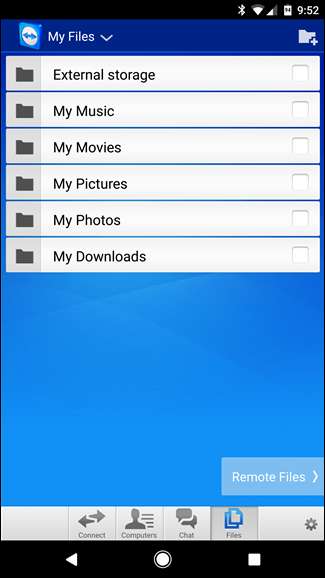
Etter at du har logget inn, trykk på “Mine datamaskiner” -knappen, og velg deretter datamaskinen du trenger tilgang til.
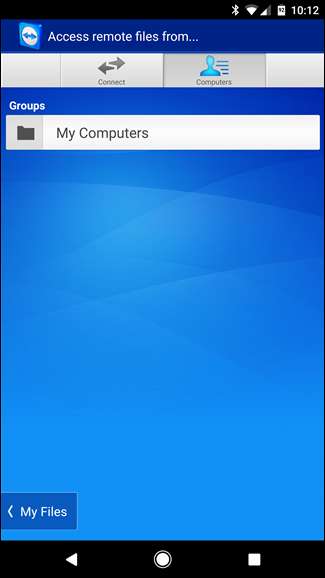
Herfra er det ganske greit: naviger gjennom filsystemet, og trykk på avkrysningsruten ved siden av filene du vil overføre. Når filene er valgt, trykker du på “Mine filer” -knappen nederst og deretter på det lille papirikonet øverst for å overføre filene til ønsket sted.
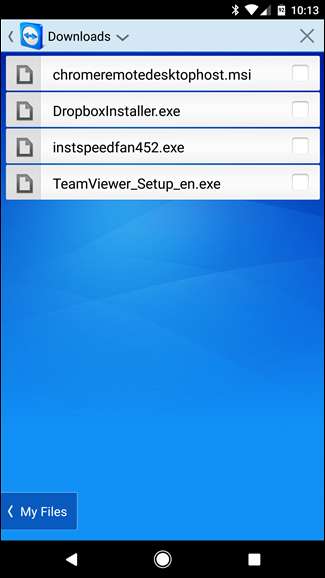
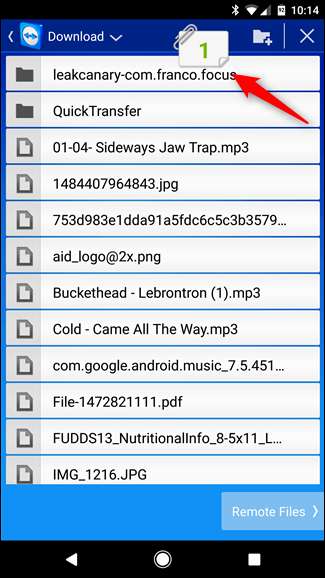
Når du er ferdig, er det bare å trykke på tilbakeknappen for å koble fra. Det er egentlig alt det er med det.
Det er utallige andre alternativer for ekstern tilgang der ute, men dette er to av de beste alternativene på tvers av plattformer som skal fungere uansett hva slags datamaskin eller telefon du har.
Mens jeg riktignok bruker Chrome Remote Desktop for alle mine eksterne behov (som vanligvis er sjeldne), innrømmer jeg at TeamViewer helt klart er det kraftigere alternativet her. Alternativet for filoverføring er strålende utført og enkel å bruke. Bare vær sikker på at hvis du vil dra nytte av TeamViewers kraft, tar du de nødvendige skritt for å sikre den.







